
Screenshot lub Screen Snapshot to obraz wykonany z komputerem, w określonym czasie. Najczęściej służy do zademonstrowania tego, co dzieje się na komputerze lub laptopie do innych użytkowników. Wielu użytkowników wie, jak mogą zrobić zrzuty ekranu, ale nie ma nikogo, kto podejrzewa, że istnieje ogromna liczba przechwytywania ekranu.
Jak zrobić zrzut ekranu w systemie Windows 10
Jak już wspomniano o sposobach zrzutu ekranu jest wiele. Wśród nich można wyróżnić dwie duże grupy: metody, które korzystają z dodatkowych oprogramowania i metod, w których są zaangażowane tylko wbudowane narzędzia Windows 10. Rozważmy najbardziej wygodne z nich.Metoda 1: Snap Ashampoo
Ashampoo Snap to doskonałe rozwiązanie oprogramowania do przechwytywania obrazu, a także rekordy filmów z komputera. Dzięki nim możesz łatwo i szybko rysować zrzuty ekranu, edytować je, dodaj dodatkowe informacje. Ashampoo Snap ma jasny interfejs rosyjskojęzyczny, który pozwala poradzić sobie z aplikacją nawet niedoświadczonym użytkownikiem. Minus Program - płatna licencja. Ale użytkownik zawsze może spróbować 30-dniowej wersji produktu produktu.
Pobierz Snap Ashampoo.
Aby wziąć ekran w ten sposób, wykonaj następujące kroki.
- Załaduj program z oficjalnej witryny i zainstaluj go.
- Po zainstalowaniu zatrzask Ashampoo w górnym rogu ekranu pojawi się panel aplikacji, który pomoże Ci wykonać zrzut ekranu żądanego formularza.
- Wybierz żądaną ikonę w panelu W zależności od zrzutu ekranu, którego obszar chcesz wykonać (przechwytywanie jednego okna, dowolnego obszaru, obszar prostokątny, menu, kilka okien).
- W razie potrzeby edytuj zdjęcie wykonane w edytorze aplikacji.

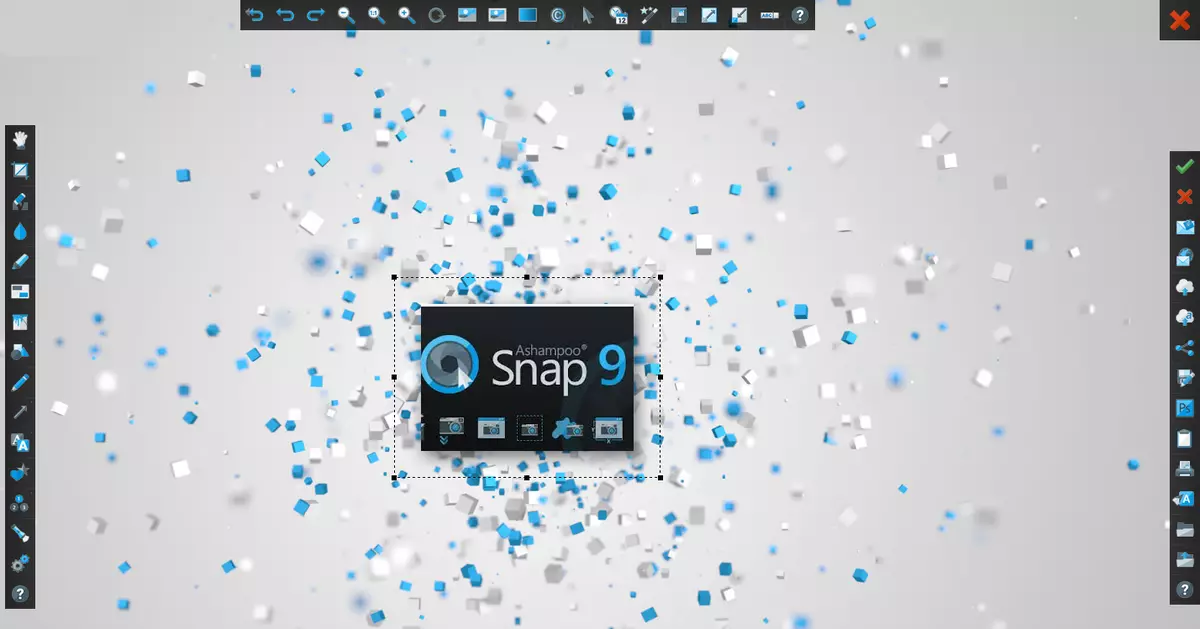
Metoda 2: Lightshot
Lightshot to wygodne narzędzie, które umożliwia również wykonanie ekranu w dwóch kliknięć. Podobnie jak poprzedni program, Lightshot ma prosty, przyjemny interfejs do edycji zdjęć, ale minus ta aplikacja, w przeciwieństwie do Ashampoo Snap, jest instalacją nadmiaru oprogramowania (przeglądarka Yandex i jego elementy), jeśli w procesie instalacji nie usuwa tych znaków .
Aby zrobić zrzut ekranu w ten sposób, wystarczy kliknąć ikonę programu na tacy i wybierz obszar, aby przechwycić lub używać klawiszy Hot Key (domyślnie jest to Prnt Scrn).
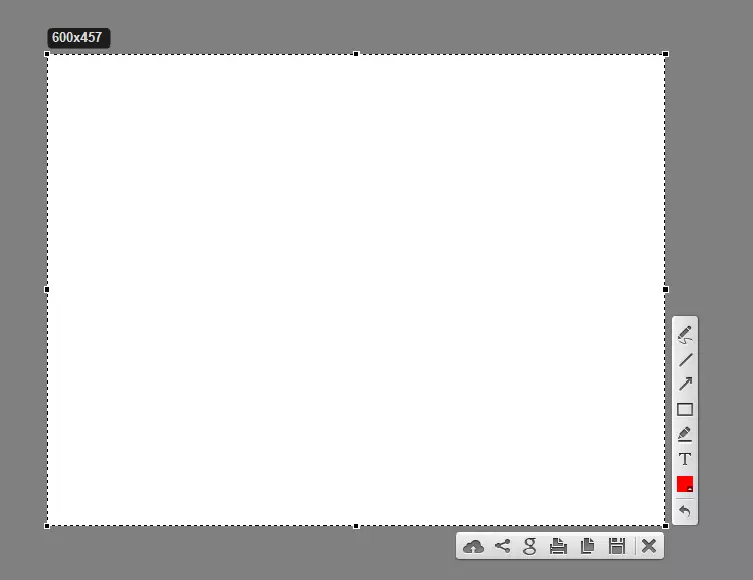
Metoda 3: Snagit
Snagit jest popularnym narzędziem zrzutu ekranu. Podobnie, Lightshot i Ashampoo Snap ma prosty wygodny interfejs, ale angielskojęzyczny i umożliwia edycję usuniętych obrazów.
Pobierz Snagit.
Proces przechwytywania obrazu za pomocą Snagit jest następujący.
- Otwórz program i kliknij przycisk "Przechwyć" lub użyj klawiszy gorących, które są określone w Snagit.
- Ustaw obszar, aby uchwycić obszar.
- W razie potrzeby edytuj zrzut ekranu w wbudowanym edytorze programu.
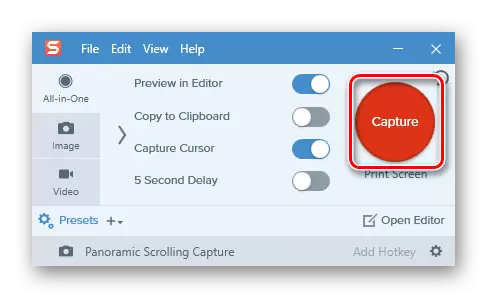
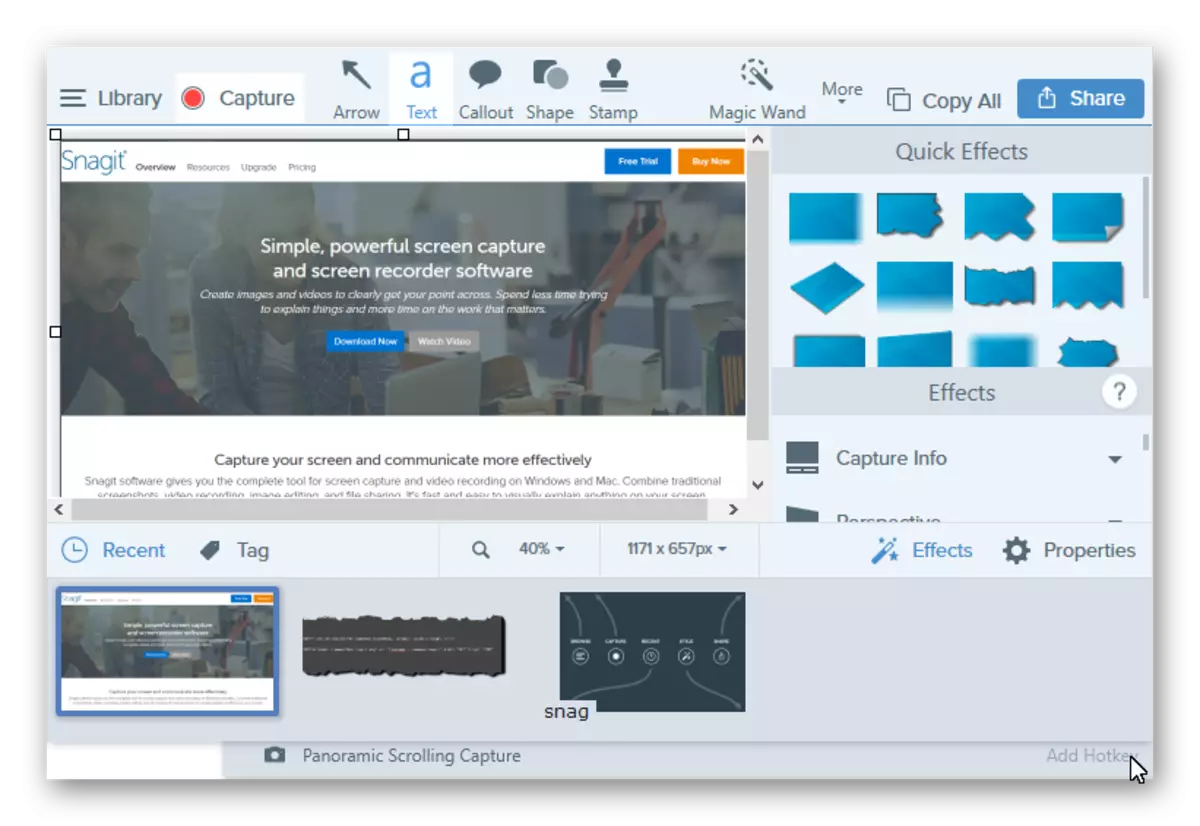
Metoda 4: Wbudowane narzędzia
Klucz ekranowy drukuj
W systemie Windows 10 można wykonać zrzut ekranu i przy użyciu wbudowanych narzędzi. Najprostszym sposobem jest użycie klucza ekranu Drukuj. Na klawiaturze PC lub laptopa ten jest zwykle umieszczony na górze i może mieć skrócony podpis PRTSCN lub PRTSC. Gdy użytkownik naciska ten klawisz ekranu całego obszaru ekranu, jest umieszczony w schowku, od miejsca, w którym może być "Pull" do dowolnego edytora graficznego (na przykład, farby) za pomocą polecenia "Wklej" ("Ctrl + V" ).
Jeśli nie udaj się do edycji obrazu i radzić sobie z buforem Exchange, możesz użyć kombinacji klawiszy "Win + PRTSC", po kliknięciu, który przechwycony obraz zostanie zapisany w katalogu "Screen Snapshots" znajduje się w folderze obrazu.
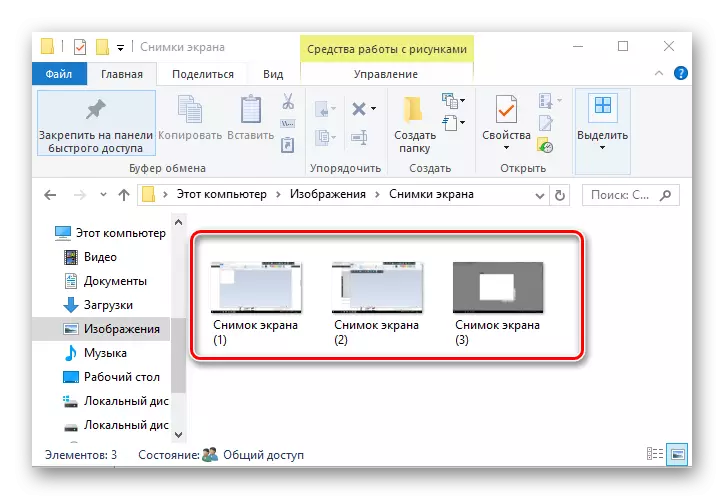
Nożyce
Windovs 10 ma również standardową aplikację z nazwą "nożyczki", co pozwala szybko tworzyć migawki różnych obszarów ekranowych, w tym zrzuty ekranu z opóźnieniem, a po ich edycji i zapisz je w formacie przyjaznym dla użytkownika. Aby robić zdjęcia w ten sposób, wykonaj następującą sekwencję działań:
- Kliknij "Start". W sekcji "Standard - Windows" kliknij "Nożyczki". Możesz także użyć wyszukiwania.
- Kliknij przycisk Utwórz i wybierz obszar przechwytywania.
- W razie potrzeby edytuj zrzut ekranu lub zapisz go w żądanym formacie w edytorze programu.
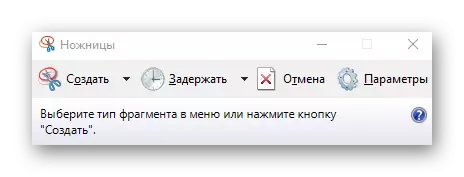

Panel do gry
Windovs 10 ma możliwość zrobienia zrzutów ekranu, a nawet nagrywać wideo przez tak zwany panel do gry. Ta metoda jest dość wygodna do robienia zdjęć i gier wideo. Aby napisać tę metodę, musisz wykonać takie kroki:
- Otwórz panel do gry ("Win + G").
- Kliknij ikonę ekranu "Screenshot".
- Przejrzyj wyniki w katalogu "Wideo -> klipy".

Są to najpopularniejsze sposoby na zrzut ekranu. Istnieje wiele programów, które pomagają jakościowo wykonać to zadanie, a który z nich używasz?
